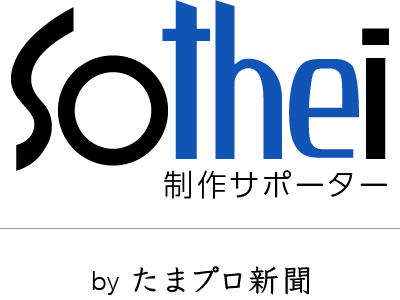Kindle本は誰でも出版することができます。
- Kindle本
- Amazonのサービスによって売り買いできる電子書籍
販売が始まるとAmazonで検索ヒットするので、広報としても有効です。
文字メイン(リフロー型)と画像メイン(固定レイアウト)の2タイプあります。
固定レイアウトはホームページ制作より簡単。筆者はMacのアプリ『Keynote』で作りました。

紙の自費出版は高い
気軽に出版できるのがKindle本の良い点です。
一方、「自費出版で数十万円」と聞きます。印刷物を出す前に、まずは電子書籍を出版することをお勧めします。
出版による利益を目指さず、広報を目的とするのも良いでしょう。
ホームページとの比較
ホームページは、ページを開くときに画像をダウンロードします。そのため、回線がいくら早くても、表示を待ちます。
一方、Kindle本は予め全てをダウンロードする仕組み。読者は大きな画像でもサクサク見られます。
もう一つのメリットは、Amazonのサイトやアプリで検索ヒットする点です。自社のブランド名やサービス名で見つけてもらえるわけです。
デメリットは、Amazonユーザにしか届かないことと、公開されるまで時間がかかる点。
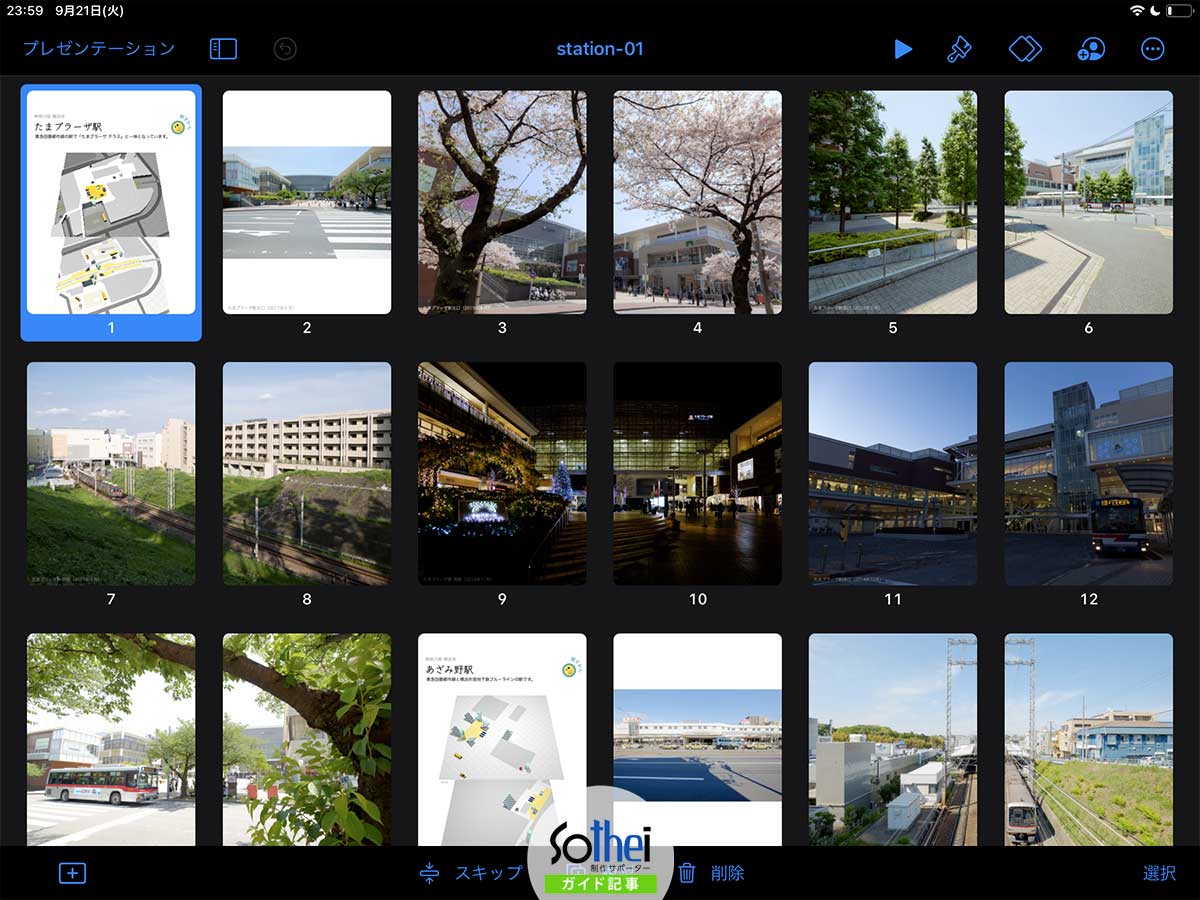
KeynoteでKindle写真集を作る方法
iPhoneやMacにインストールされている『Keynote』で、固定レイアウトのKindle本を作るのは、慣れるととても簡単。
なお、無料アプリ『Kindle Create』も必要です。
- 掲載画像の用意
- Keynote:画像の配置・レイアウト
- Keynote:イメージの書き出し
- Kindle Create:画像の読み込み
- Kindle Create:設定して「電子書籍の原稿」を書き出し
- Webサイト『KDP(Kindle ダイレクト・パブリッシング)』へ「電子書籍の原稿」をアップロード
写真重視のため、「スライドのサイズ」を「1600×2133px」に設定。横全面に画像を載せる見開き場合は、片側ずつ配置します(上図参照)。
なお、詳しい操作方法は、ネット検索するとたくさん出てきます。
スライドに文字を載せることはできますが、書き出しの際に画像化されます。
初出:2021年9月27日
関連リンク
- カテゴリ
- Web制作・コンテンツ運営, ガイド記事
- 特徴タグ